Guía para principiantes: primeros pasos con tu nuevo eReader

Encender y configurar el eReader por primera vez
Como cualquier dispositivo, un lector de libros electrónicos también necesita que le dediques unos minutos tras el primer encendido para configurarlo. Eso sí, ya verás que el proceso es mucho más sencillo y rápido de realizar que configurar un dispositivo Android, por ejemplo.
Comenzaremos esta guía para principiantes encendiendo y configurando nuestro nuevo eReader.
Localiza el botón de encendido de tueReader y púlsalo durante unos segundos hasta que la pantalla se encienda. Normalmente está junto al puerto USB.

Si tu lector de libros electrónicos es un modelo deKindle, es recomendable introducir los datos de tu cuenta de Amazon para poder comprar ebooks o sincronizar tus libros a través de la dirección de correo @kindle.com. ¡Sin cables!
También es probable que tengas que especificar la configuración de idioma o de conexión a la red inalámbrica.
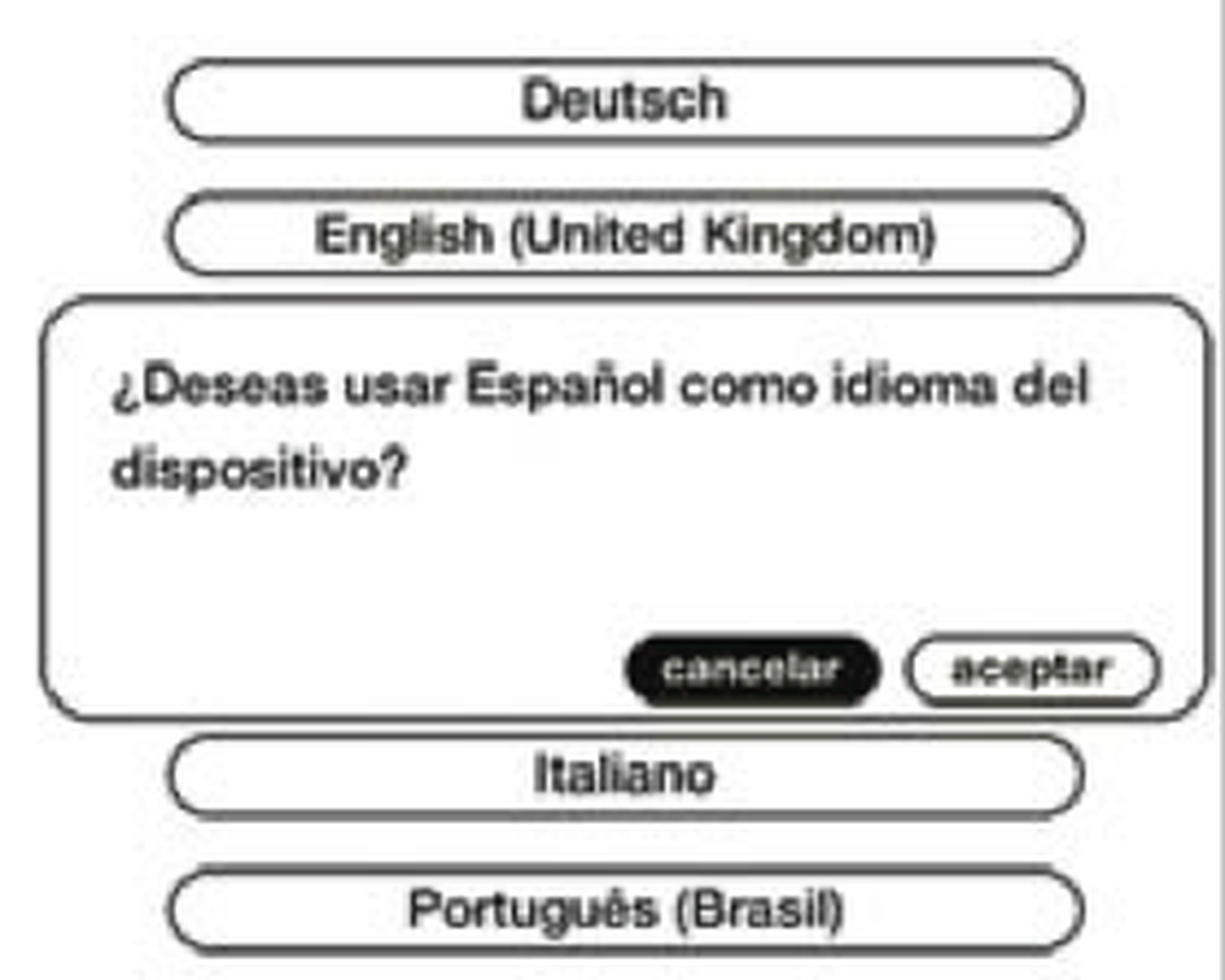
Lo habitual es que el ebook incorpore algún que otro título en la memoria interna. Para explorar los títulos, utiliza los cursores de dirección que encontrarás disponibles y ábrelos con el botón central OK (o similar).
Recuerda que, si tu eReader es táctil, todos estos botones estarán en pantalla, o formarán parte de un menú al que se accederá tocando, normalmente, en la zona superior o inferior de la pantalla.

Una vez dentro del libro, podrás cambiar de página con los controles laterales. La tendencia es que el dispositivo incorpore dos controles idénticos, uno a cada lado. Utiliza el que te sea más cómodo.
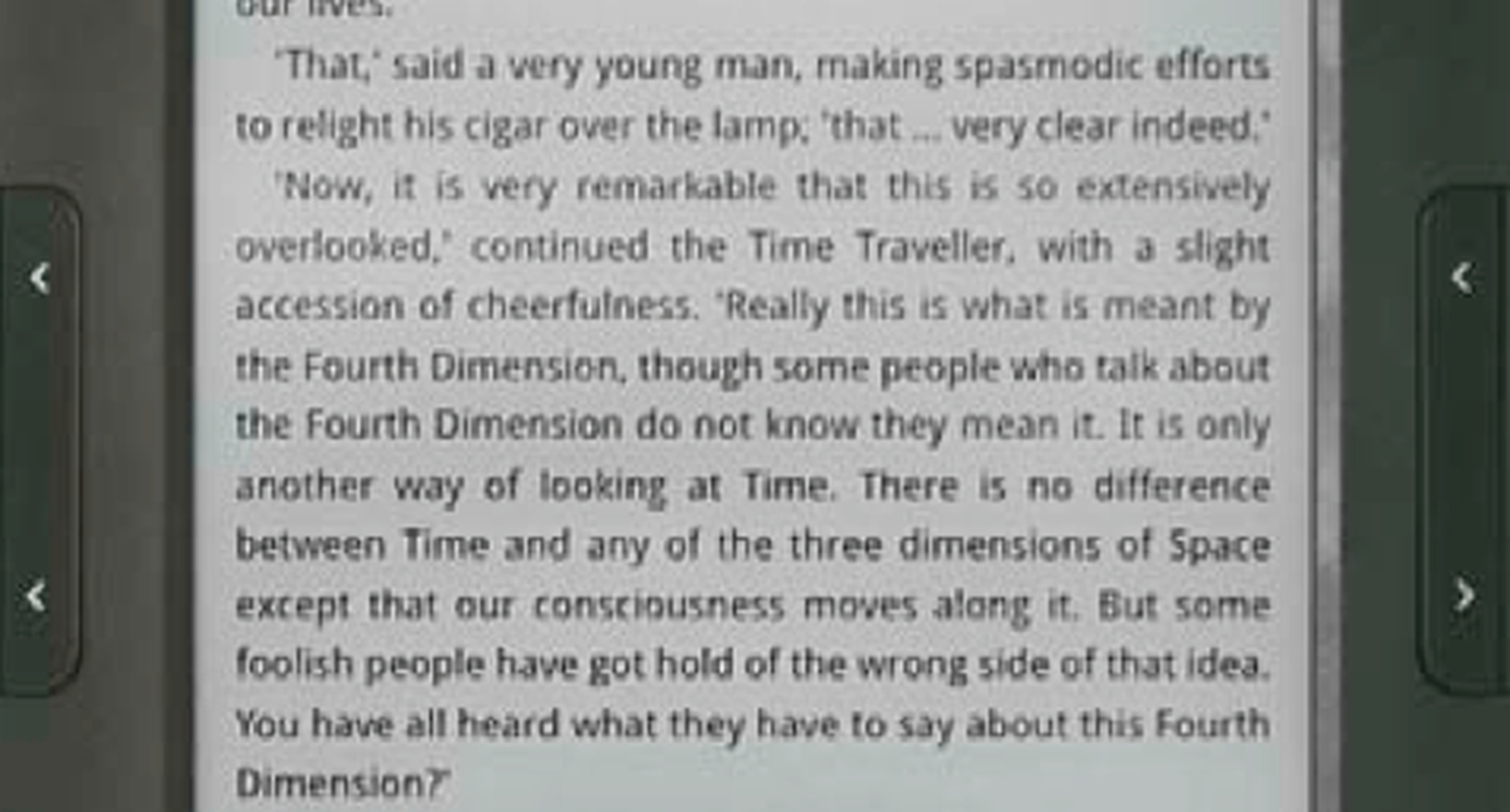
Si el tamaño de la tipografía no te convence, o prefieres usar el ebook en formato apaisado, puedes cambiar la configuración de la pantalla a través del menú contextual. Presiona el botón y busca una entrada que se llame “ajustes de pantalla” o “cambiar tamaño de fuente”. En el caso de Kindle, podrás escoger entre varias tipografías, tamaños y formatos.
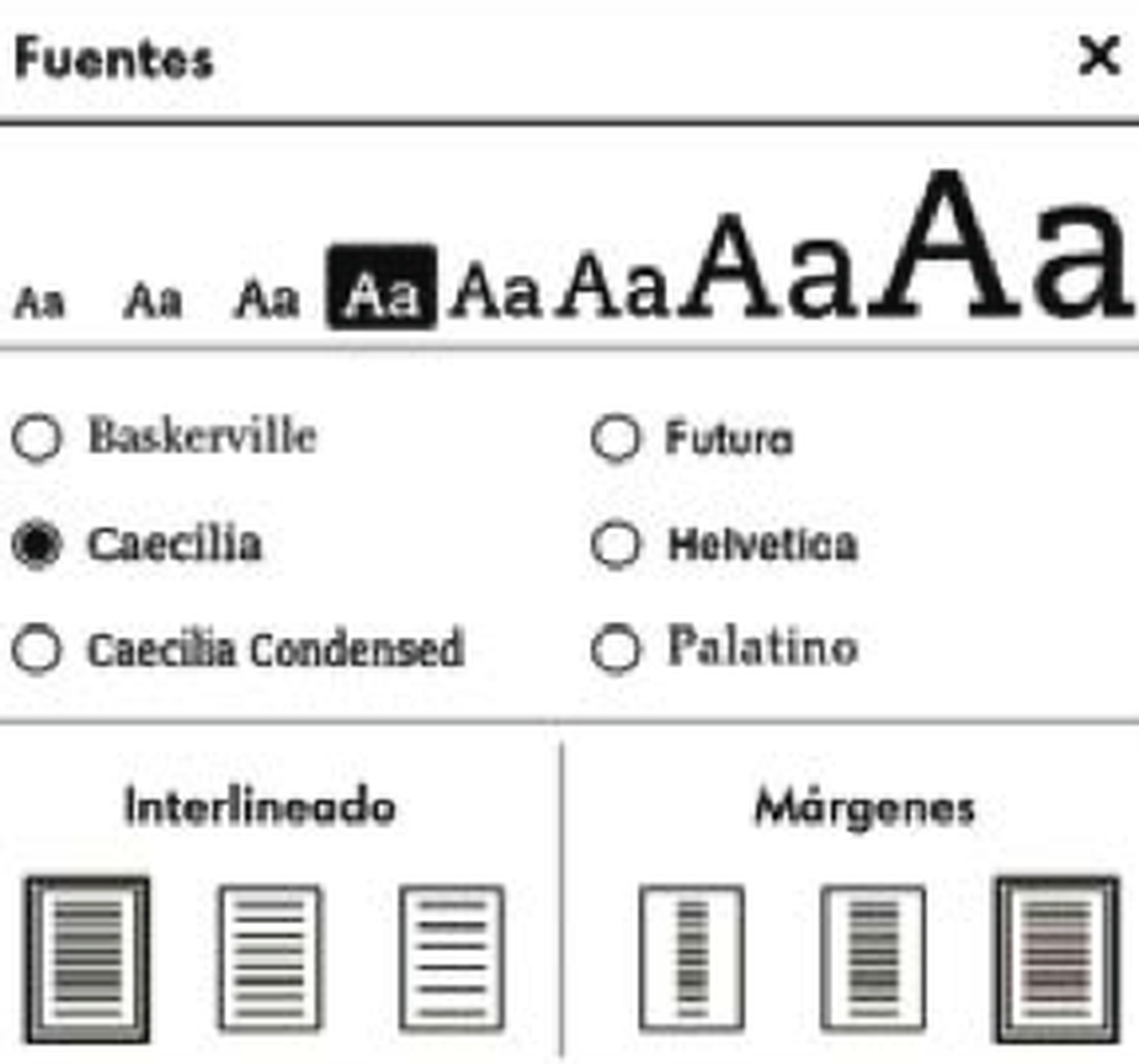
En la parte inferior de la pantalla podrás ver el progreso de lectura del libro actual.
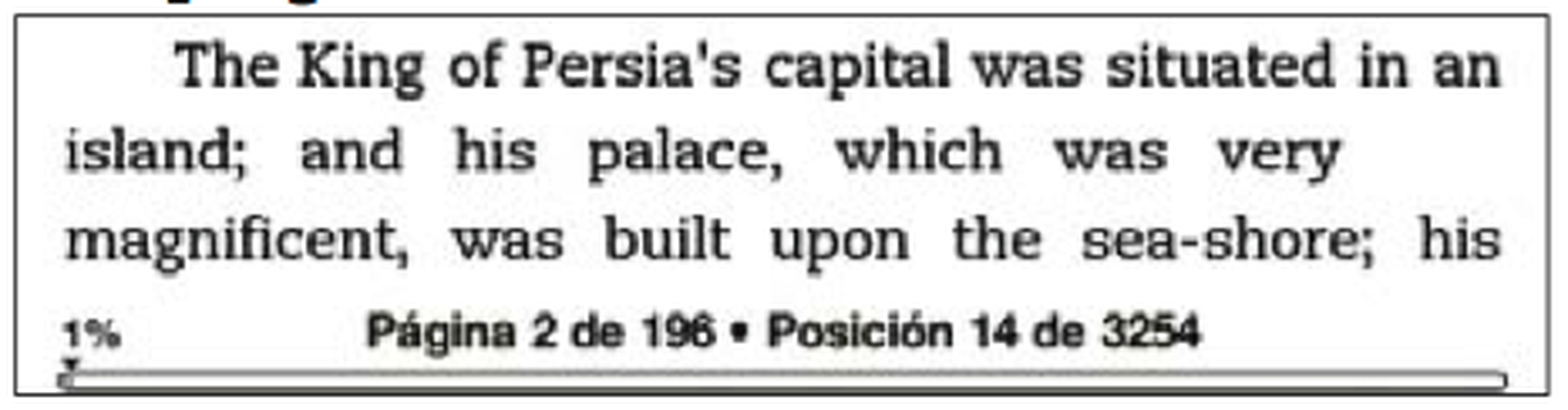
Aunque el eReader recordará la última posición en la que dejaste el libro para que retomes la lectura al instante, puedes insertar tus propios marcadores si, por ejemplo, disfrutas especialmente de un pasaje de la obra.
Pulsa el botón de menú contextual y selecciona Añadir un marcador. Más adelante, podrás acceder a él desde la opción denominada como Ir a…
Puedes abandonar la lectura en cualquier momento apagando la pantalla. Una de las ventajas de la tinta electrónica es que las pantallas sólo consumen energía cuando cambian su contenido, así que no te preocupes demasiado por la batería: el dispositivo entrará en modo standby y sólo consumirá una fracción.
No obstante, es posible que no quieras dejar de leer, sino simplemente cambiar de libro. En ese caso, vuelve a la pantalla inicial con el botón Inicio. También puedes usar el botón de retroceso para volver justo a la pantalla anterior, en el caso de haber estado navegando por una colección o similares.
Organiza tu contenido y crea colecciones
En la mayoría de eReaders es posible agrupar varios títulos en carpetas virtuales o colecciones para organizar de forma más eficiente la memoria del dispositivo.
Puedes usarlas para categorizar los libros por género, agrupar las sagas o diferenciar los libros que estás leyendo de los que aún no has empezado. Es una forma mucho más ordenada de listar los libros en tu ebook.
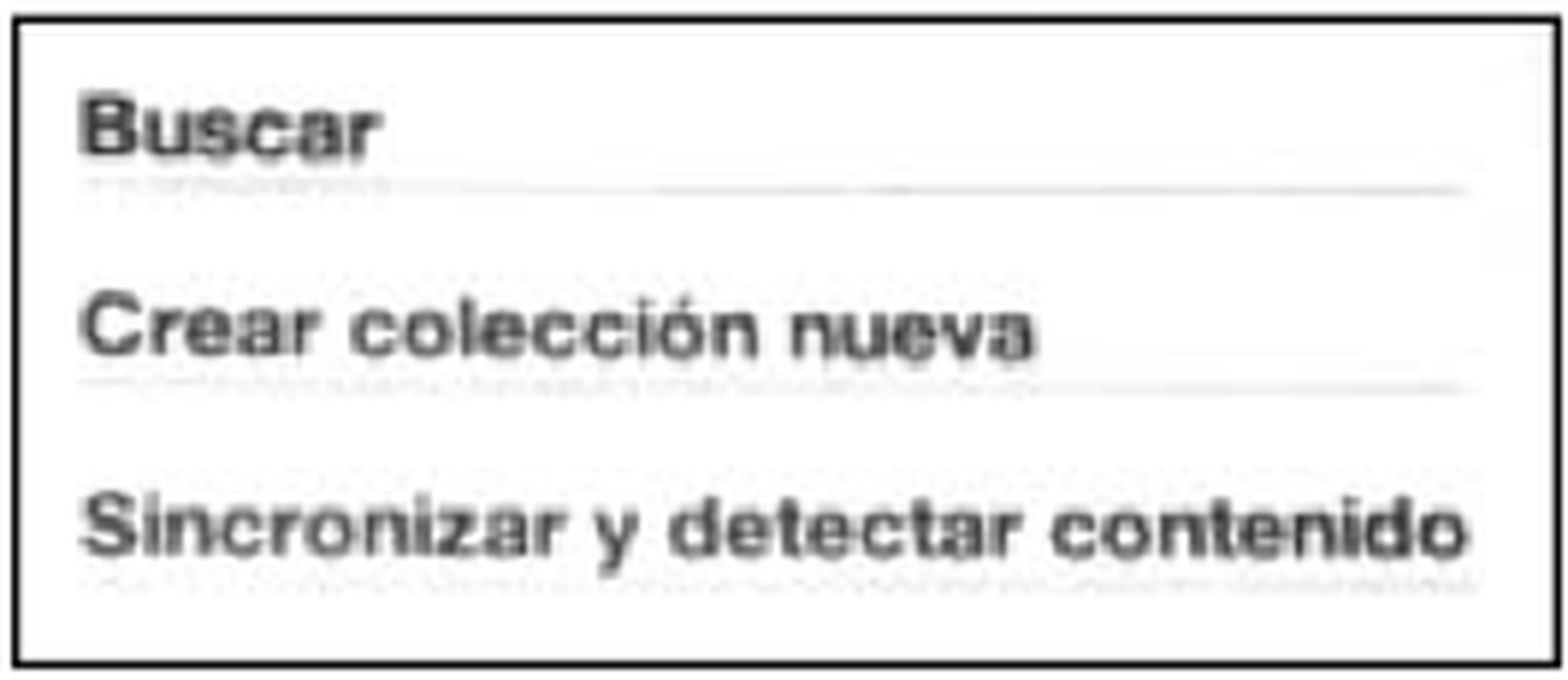
Desde la pantalla inicial, pulsa el botón de menú contextual, escoge la opción Crear colección nueva y escribe el nombre deseado. Luego, entra en ella con el botón OK y pulsa en Haga click para añadir para, efectivamente, añadir ebooks a la colección.
Explora el contenido con los cursores de dirección y los controles de página, pulsando OK para seleccionar los libros que quieres agregar. 2Si quieres añadir títulos a una colección ya existente, verás que la entrada del paso 1 ya no está disponible. Tendrás que desplegar el menú contextual y escoger la opción Añadir/quitar.
Esta acción mostrará el menú de adición desde el que, por cierto, también puedes eliminar libros de una colección (tranquilo, no se borrarán de la memoria de almacenamiento).
También es posible añadir un título directamente sin tener que recurrir a la colección. Desde el menú principal, navega hasta seleccionar el libro en cuestión. No lo abras con OK; en su lugar, presiona el botón de dirección hacia la derecha, revelando así un nuevo menú. Escoge la primera entrada Añadir a la colección…, tras lo cual solo tendrás que marcar las colecciones a las que quieres agregar el libro deseado.
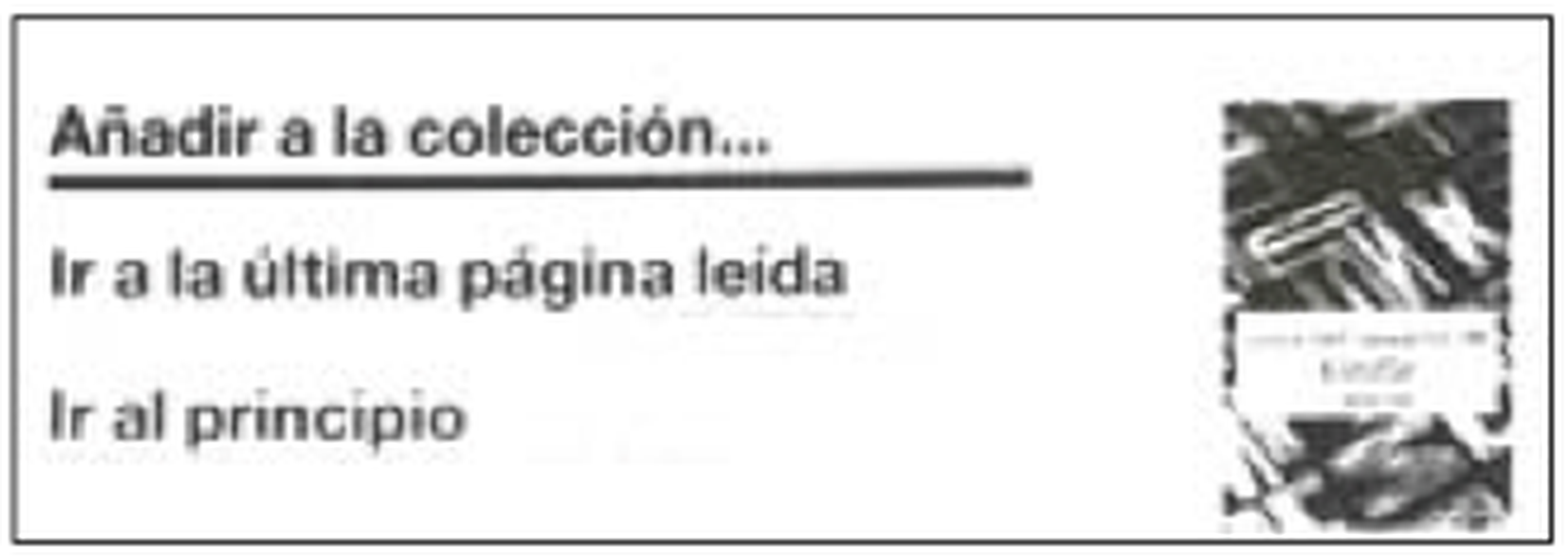
Como ves, también puedes seleccionar varias a la vez para evitar repetir el proceso más de una vez. Por supuesto, para quitar varios la operación es análoga.
También es posible utilizar un plugin para Calibre, el programa que se describirá en el siguiente apartado, y así gestionar las categorías desde el PC.
Dependiendo del lector que tengas, tendrás que descargar uno u otro. Ten en cuenta que, desafortunadamente, algunos modelos concretos no serán compatibles. Si se trata de un Kindle, lo encontrarás aquí.
Administra y envía ebooks con Calibre
Tras ver todas las opciones que incluye tu eReader estarás deseando empezar a leer más de un libro que tenías pendiente. Aunque se puede hacer directamente con el cable USB, es mucho más interesante emplear un programa de gestión de ebooks como Calibre.
Aunque ya tenemos un completo tutorial de Calibre en ComputerHoy.com, vamos a repasar lo más básico a la hora de configurar Calibre. Echa un vistazo al tutorial completo si lo deseas.
Conecta tu lector al PC con ayuda del cable USB suministrado en el paquete. Windows debería reconocerlo como dispositivo de almacenamiento y mostrarlo en el equipo junto al resto de unidades extraíbles.
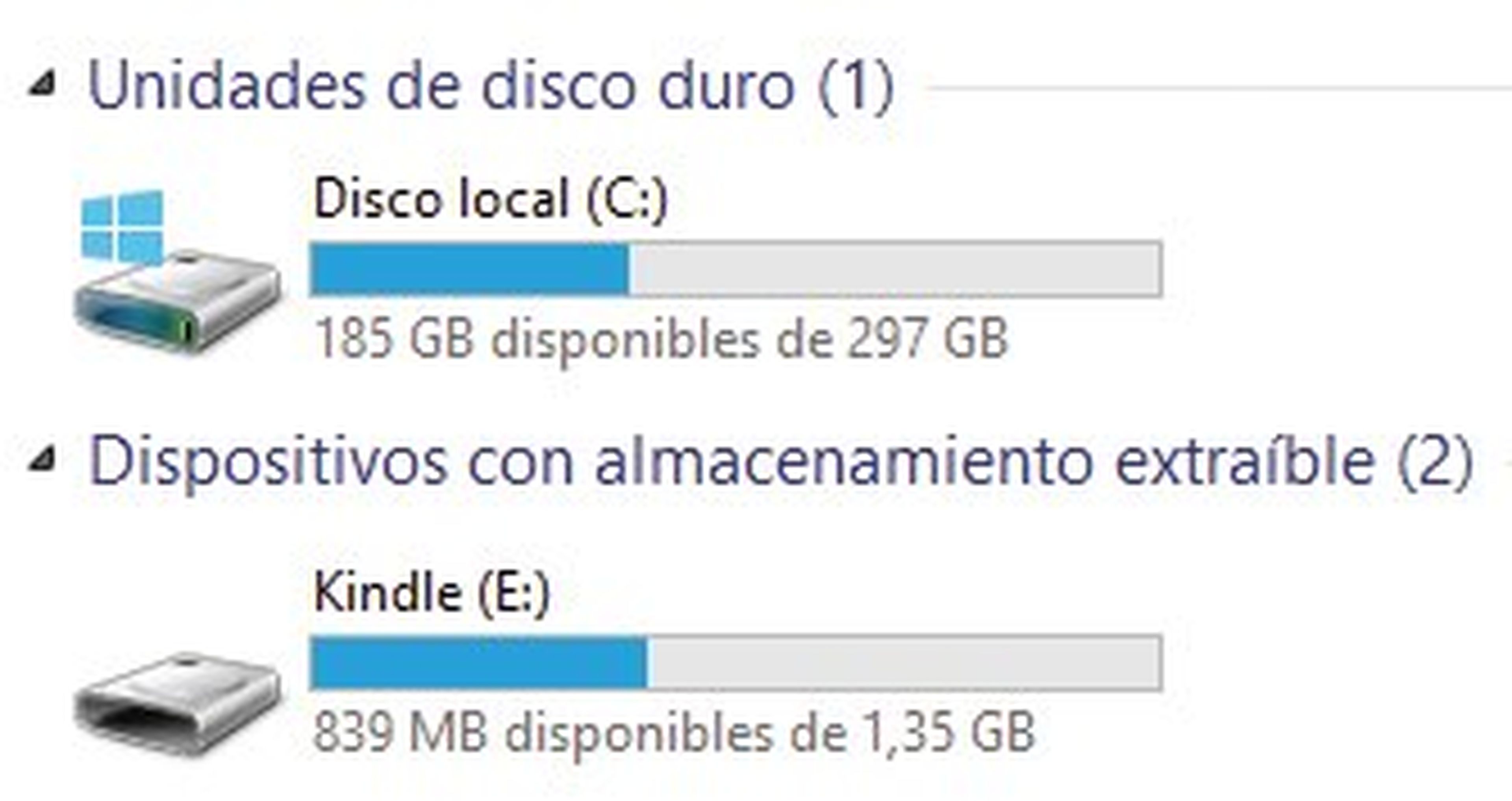
Ábrelo con un doble click y entra en la carpeta documents. Ahí es donde deberás copiar los ficheros EPUB, MOBI, PDF y similares. Cuando acabes, extrae el dispositivo de forma segura y desconéctalo.
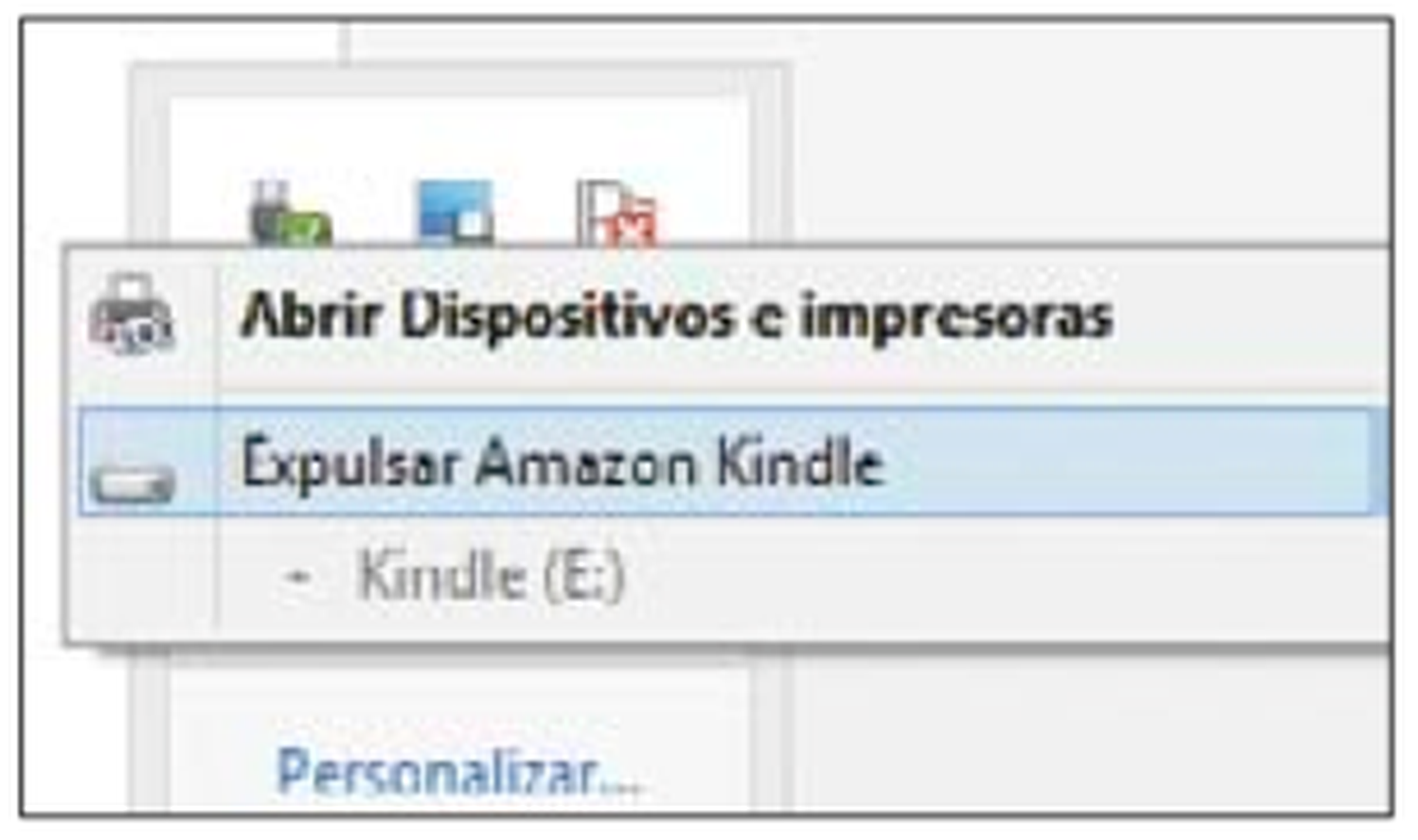
Los usuarios más ávidos de lectura querrán mantener una buena organización de su biblioteca electrónica en el PC. Para estos casos, la opción más habitual es recurrir al software Calibre. Descarga una copia gratuita desde su web e instálalo de la forma habitual.
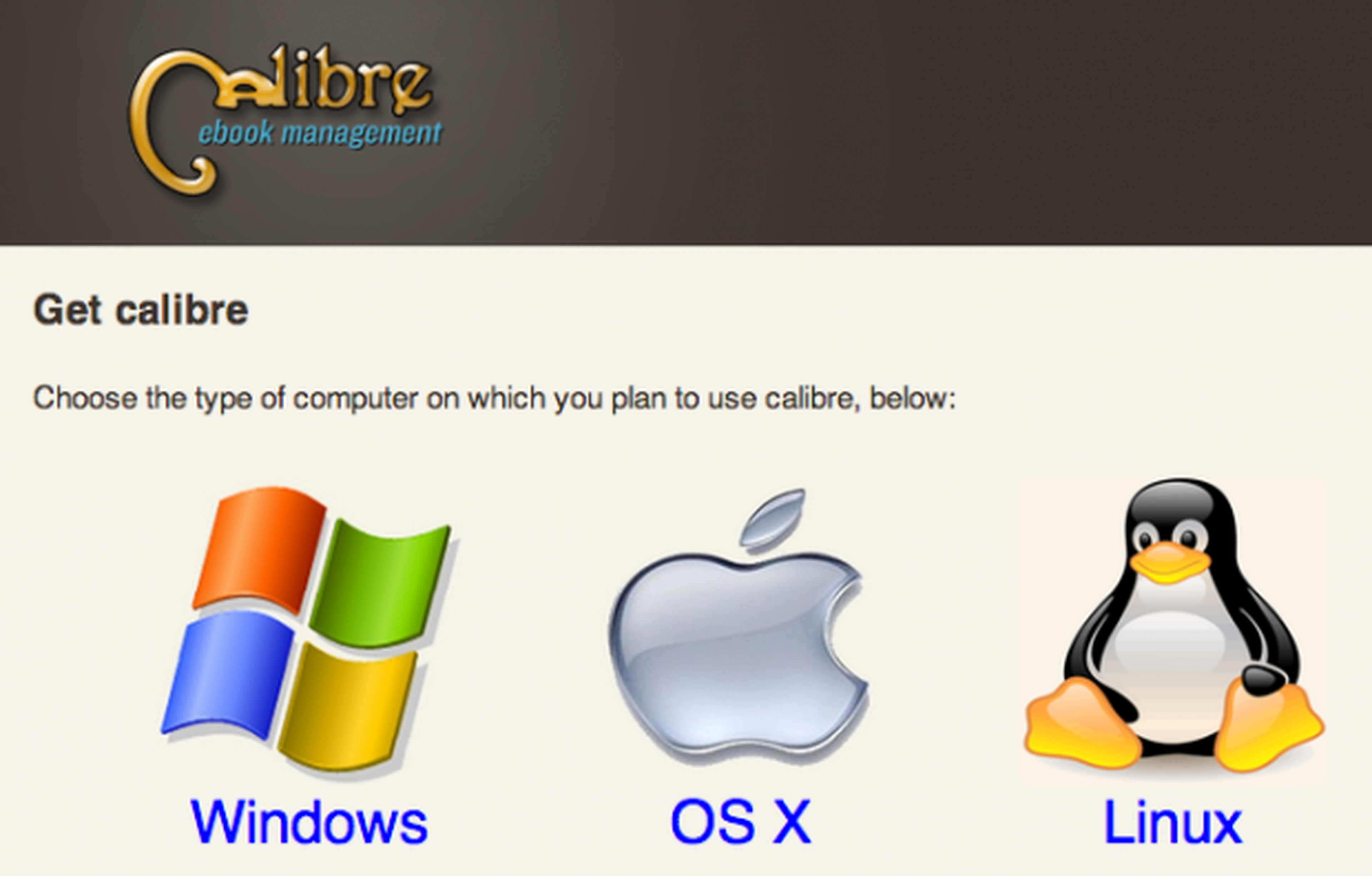
Cuando la instalación concluya, lanza la interfaz principal del programa y comprueba que ha reconocido tu eReader. La barra de herramientas cambiará ligeramente y mostrará una nueva opción.

Además, en la barra de estado de la parte inferior se podrá leer algo similar a esto:

Calibre mantiene una biblioteca local en el PC que luego puedes exportar de forma selectiva a cada uno de tus dispositivos de lectura. Esto es, se encargará de convertir los formatos de archivo al vuelo para garantizar la mejor compatibilidad. La biblioteca local está disponible en este botón:
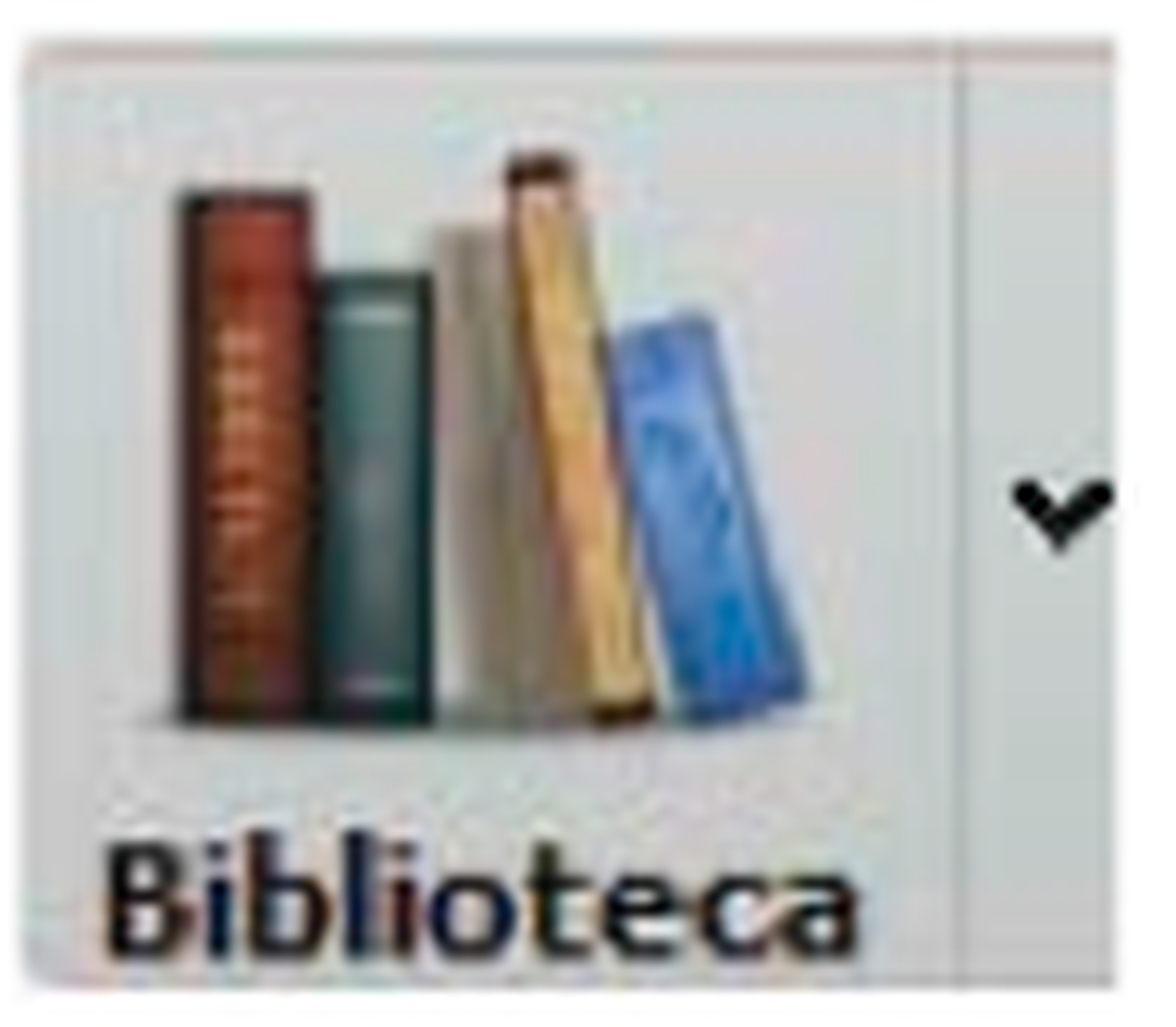
Por defecto, Calibre monitoriza ciertas localizaciones en busca de nuevos libros (normalmente, ubicada en Documentos), así que añade ahí los libros que desees gestionar. Por supuesto, puedes añadir nuevas ubicaciones desde la opción Biblioteca > Cambiar/crear biblioteca o, si lo prefieres, agregar libros de forma puntual con ayuda del botón que encontrarás disponible:
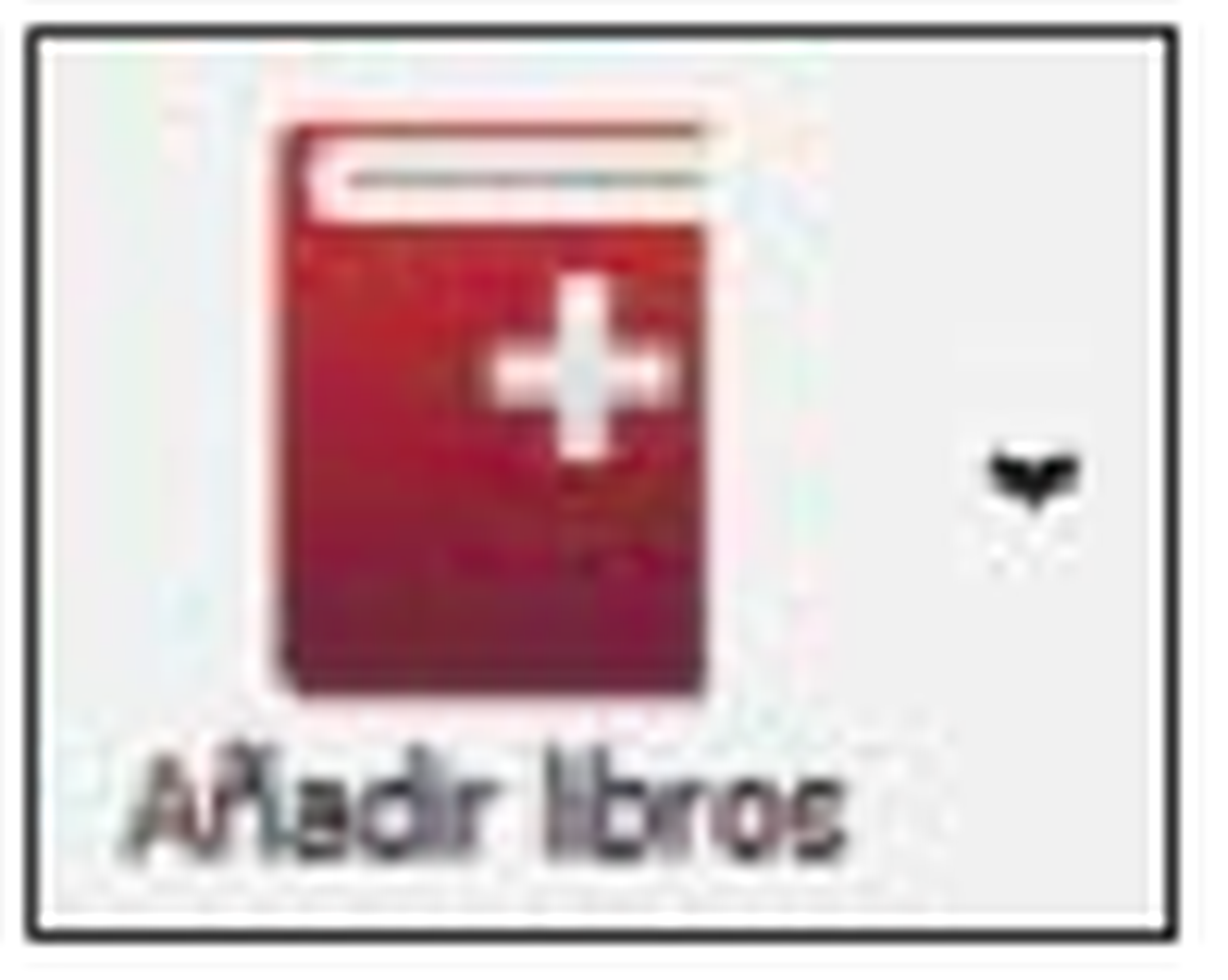
Sea cual sea el método que acabes utilizando, Calibre debería empezar a mostrar el listado de tus libros. Puedes cambiar entre la vista de detalles y la de portadas usando el botón de la barra inferior.
Selecciona el libro que quieras transferiry haz click secundario sobre él. Escoge la opción Enviar al dispositivo > Enviar en formato específico para > Memoria principal (o la memoria que corresponda).
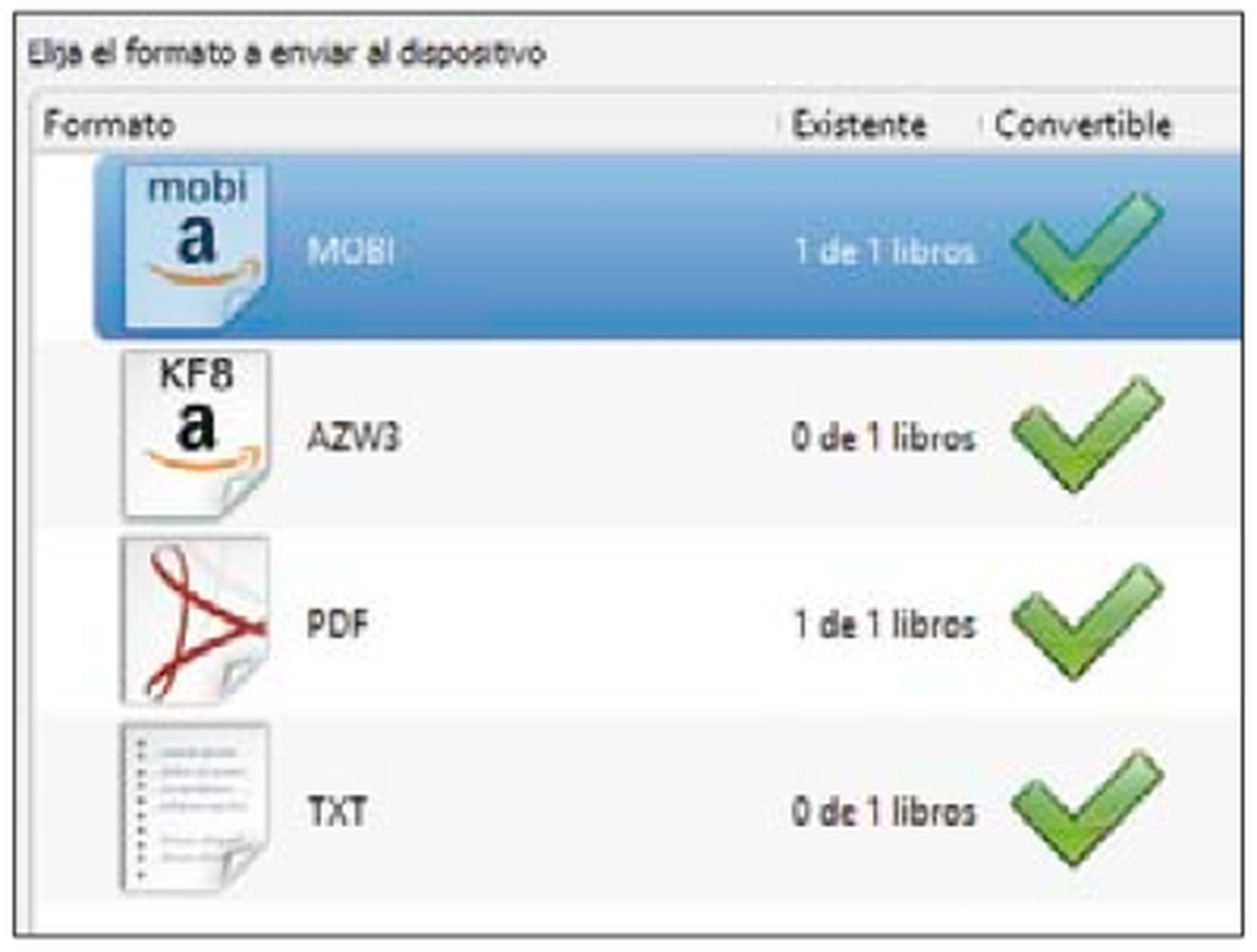
Aparecerá un cuadro de diálogo solicitando que especifiques el formato deseado. Lo habitual es que quieras usar MOBI o EPUB, dependiendo de tu dispositivo.
Pulsa Aceptar y espera a queCalibre convierta y transfiera los ficheros al lector. Dependiendo de la extensión de los documentos, podría demorarse unos cuantos minutos, así que ten paciencia. Puedes monitorizar el progreso desde la opción Tareas que aparece en la esquina inferior derecha.
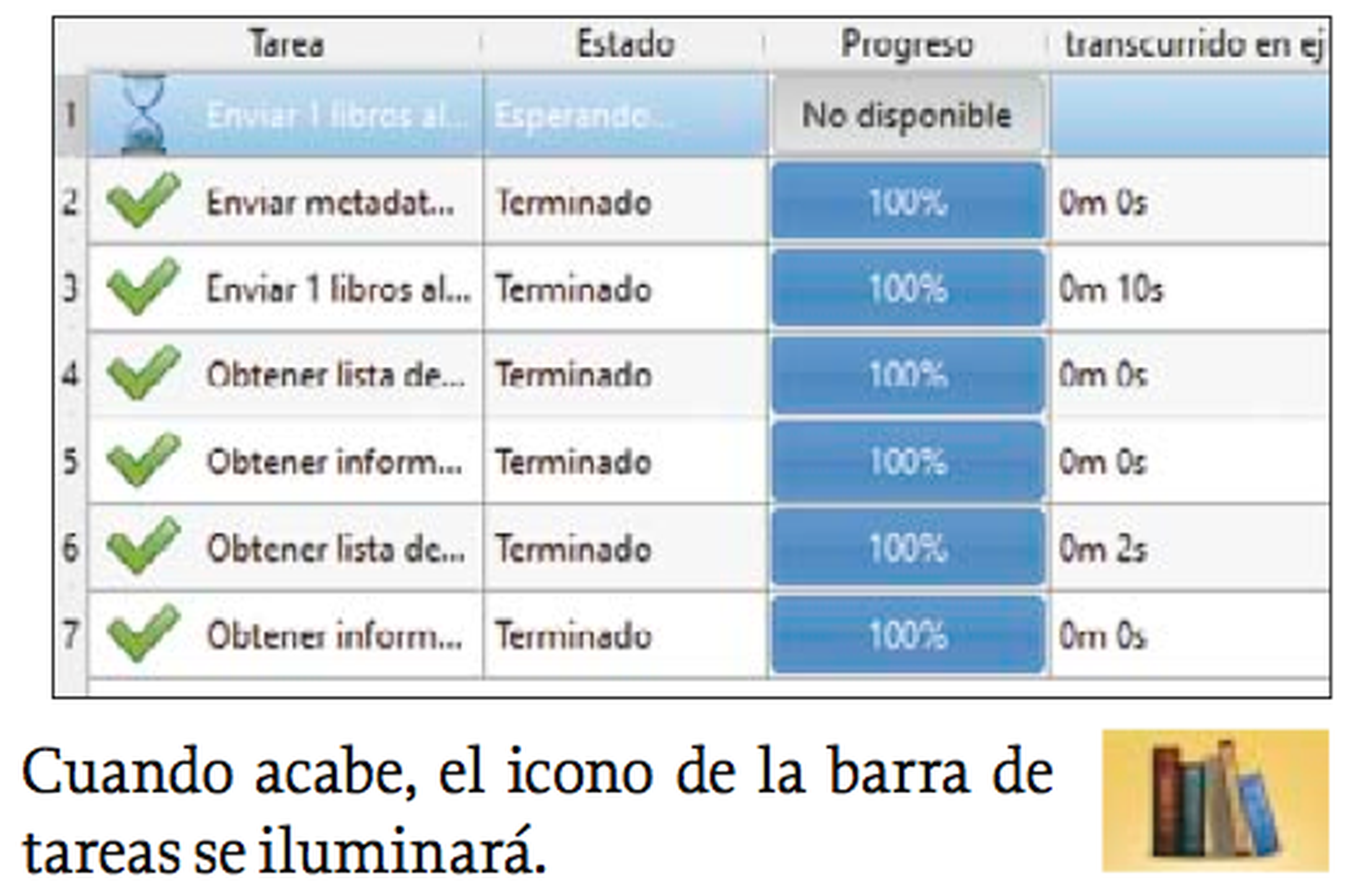
Si siempre vas a utilizar un formato concreto para un dispositivo dado, quizá es más conveniente asignarlo como predeterminado. Pincha en la flecha adjunta al botón Enviar al dispositivo y escoge la entrada.
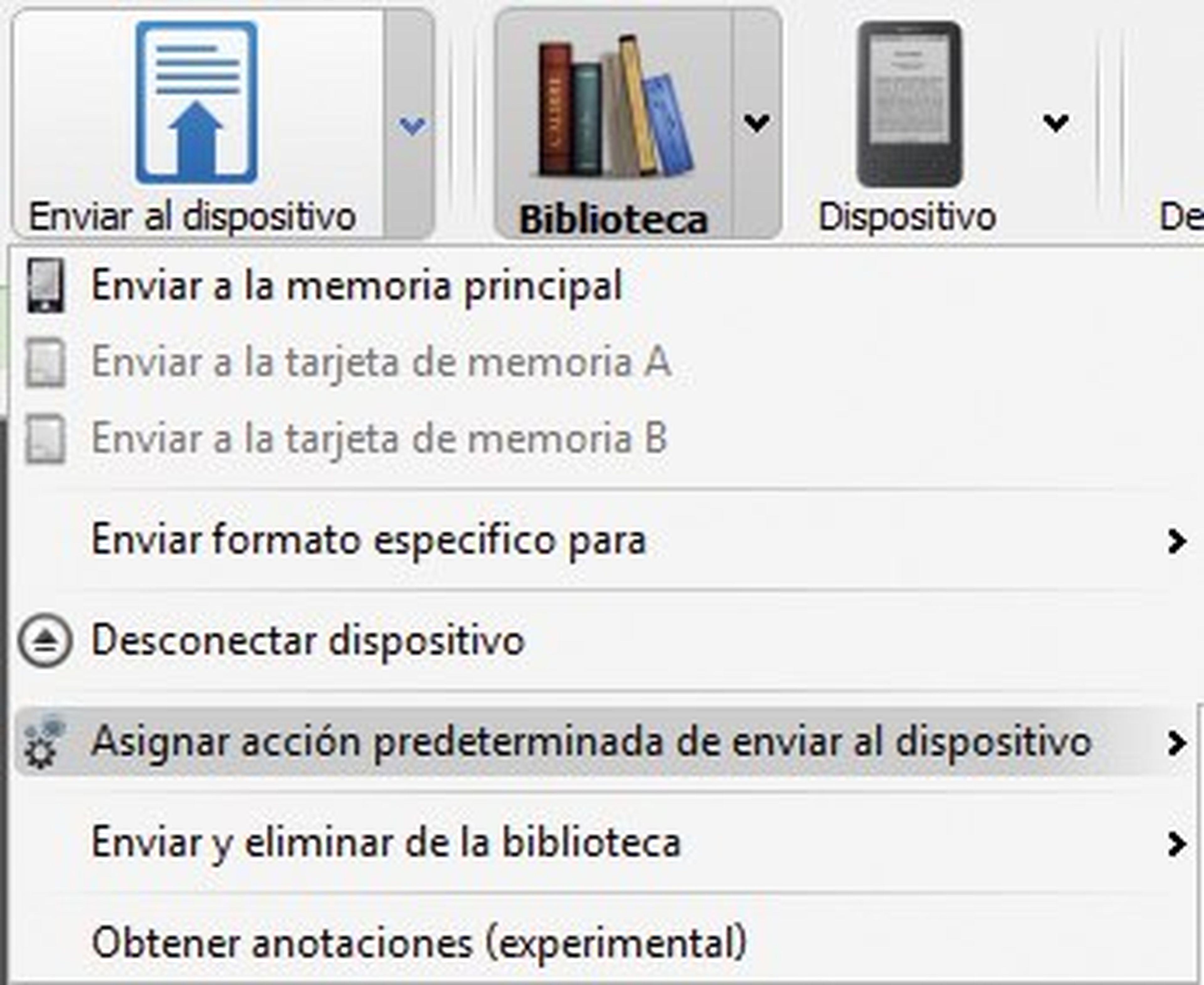
En el nuevo panel desplegable, selecciona la opción más conveniente.
Así, al transferir nuevos documentos, sólo tendrás que pulsar el botón Enviar al dispositivo y evitar la navegación por los menús contextuales. Calibredebería identificar el formato correcto de forma automática nada más pulsar el botón.
Aquí termina nuestra guía de manejo de un eReader para principiantes. Si tienes cualquier problema, no dudes en dejarnos un comentario e intentaremos ayudarte.
Descubre más sobre Alberto Martín, autor/a de este artículo.
Conoce cómo trabajamos en Computerhoy.
